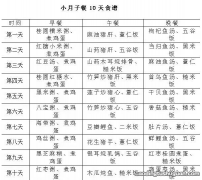苹果手机连电脑怎么连接 您好 , 方法
苹果连接电脑 , iPhone如何连接电脑教程
在iPhone连接电脑时 , 首先将iPhone手机数据线插在电脑主机的USB接口上 , iPhone连接时请确保您的电脑上USB接口可用 。
iPhone连接电脑USB接口成功后 , 就会在iPhone手机界面就显示出“信任此电脑”选项 , 这个时候注意一定要选择点击“信任”选项 , 才能和电脑进行连接 。
完成上述操作以后 , 我们打开“我的电脑” , 在我的电脑里面会显示出来一个照相机图标 , 这个就iPhone手机连接电脑显示的 , 点击一下照相机 , 按一下获取按钮 , 我们就可以在电脑上面对iPhone手机中的照片、视频进行管理操作 。
不过 , iPhone直接连接电脑的话 , 一般的话我们只能对手机上面的照片、视频进行导出和删除操作 , 如需要更多的功能操作功能 , 就需要在电脑上下载安装苹果iTunes软件来管理 。
电脑安装iTunes和iPhone连接有多项优势 , 例如说:备份数据、安装软件、刷机、制作铃声、导入数据等等 , 都可通过连接iTunes以后 , 对iPhone进行多项管理 , 非常的方便 。
iPhone连接电脑iTunes和上述操作是一样的 , 只需要将iPhone数据数据线连接电脑之后 , 点击iPhone界面信任按钮 , 之后打开iTunes即可使用 。
苹果手机怎么连接苹果电脑 1、通过苹果官网下iTunes最新版的安装包 , 然后双击打开安装包 。
2、出现iTunes安装界面后 , 点击“下一步”即可进入安装步骤 。
3、在“安装选项”窗口点击“安装” , 程序会自动完成安装过程 。
4、安装结束后 , 点击“结束”按钮 , 安装程序在退出后会自动运行iTunes 。
5、iTunes运行后 , 使用数据线将iPhone与电脑连接 , iTunes会弹出对话框询问“您要允许这台电脑访问此iPhone上的信息吗?” , 这里点击“继续” 。
6、同时手机端弹出对话框询问“要信任此电脑吗?” , 这里需要点击“信任” 。
7、此时iPhone与电脑已经完成连接 , iTunes会弹出欢迎界面 , 点击“继续” 。
8、然后点击iTunes菜单栏下方的手机图标 。
9、这时便可通过电脑使用iTunes为iPhone执行系统更新、系统修复、备份等操作 。
通过iTunes连接iPhone能够非常便捷地管理iPhone , 尤其是iPhone系统出现故障后 , 便可通过“恢复iPhone”功能来修复系统 。
使用电脑管理iPhone的照片
使用电脑管理iPhone相册中的照片 , 可以在安装 iTunes以后进行 , 如果是Win7以上的操作系统 , 使用数据线直接连接电脑即可操作 , 具体步骤如下:
1、使用数据线将iPhone与电脑连接 , 如果是首次连接 , iPhone会弹出确认窗口 , 这里需要点击“信任” 。
2、打开“此电脑” , 在驱动器列表中双击打开“APPLE iPhone” 。
3、然后点击“Internal Storage” , 打开iPhone存储驱动器 。
4、打开“DCIM”文件夹 。 该文件夹为iPhone的相册目录 。
5、最后打开以“APPLE”为后缀的文件夹 , 即可看到iPhone机身存储中的照片 。
6、在这个窗口 , 可以对iPhone相册中的照片、视频进行复制、删除等操作 , 操作时如果提前关闭该窗口 , 所有操作将会中断!
推荐阅读
- 电脑知识|如何在电脑上画画,用电脑画画怎么画的更好
- 电脑知识|电脑如何通过手机上网,电脑怎么通过手机联网
- 电脑知识|如何看笔记本型号,win7系统怎么查看电脑型号
- 电脑知识|如何在电脑上卸载软件,电脑桌面上的软件怎么卸载
- 学习知识|htc如何更换字体
- 健康知识|蓝牙传文件怎么传,连接蓝牙后怎么传文件
- 手机知识|建设银行怎么开通手机银行,建行用户名被他人使用
- 手机知识|怎么看手机运行内存,华为8g运行内存怎么剩3G
- 手机知识|苹果怎么批量删除照片,苹果手机12怎么批量删除通讯录联系人
- 手机知识|手机运行内存怎么看,手机买12g运存后悔了